こんにちは。SBT の富田です。
前回(第1回)では、DAM についての概要や、どんな経緯で DAM が必要となり、どんなことを DAM が解決してくれるのかについてお話いたしました。
また、DAM 機能を有する Sitecore Content Hub でできることについても紹介させていただきました。
まだ見てないよ!という方は以下からアクセスしてみてください。
DAM?なにそれ美味しそう ~ デジタルアセット管理システムとは? ~
さて、第2回である今回は、Sitecore Content Hub の画面をお見せしながら、DAM の基本機能である、「メタ情報管理」「検索」についてシナリオ仕立てでご説明していきたいと思います。
今回は比較的真面目な回です。
以下シナリオ、ゴールに沿って実際の操作感を見ていきたいと思います。
※第1回に引き続きランニング関連で恐縮です!!
今回は以下の流れで進めていきます。
まず、そもそもメタ情報とは何でしょうか。
例えば、ランニングシューズの画像があったとしたら、その画像データだけだと「サイズ」「発売日」「重量」などが分かりません。
そこで、画像データなどのデータに対して一緒に必要な付加情報を登録してあげることで、後々検索でデータを見つけやすくすることができます。
この付加情報を「メタ情報」と呼びます。
いわゆる「タグ付け」の「タグ」も「メタ情報」の一種ですね。
それでは、はじめに Sitecore Content Hub へアクセスしてみて、デジタル資産を管理する画面を見てみましょう。
ログイン後に画面上部のメニューから「Assets」を選択すると、以下のようなアセット一覧画面が表示されます。
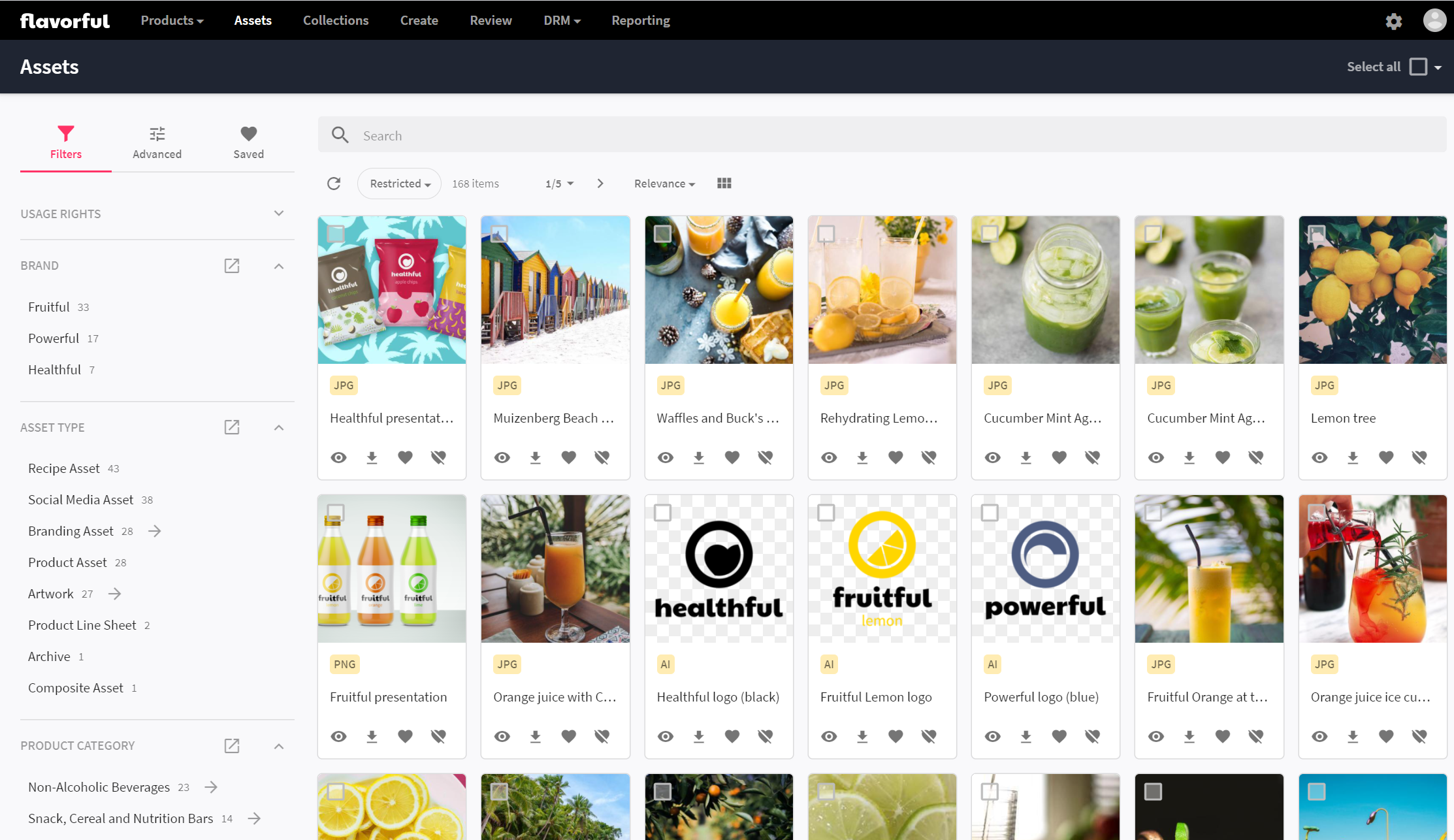
本画面の右側に、管理するデジタル資産(以後は「アセット」と呼ぶことにしますね。)が表示され、左側に検索するための条件を入力する領域が表示されています。
試しに1つ画像をクリックしてみましょう。
以下が、画像をクリックした際に表示される詳細画面です。
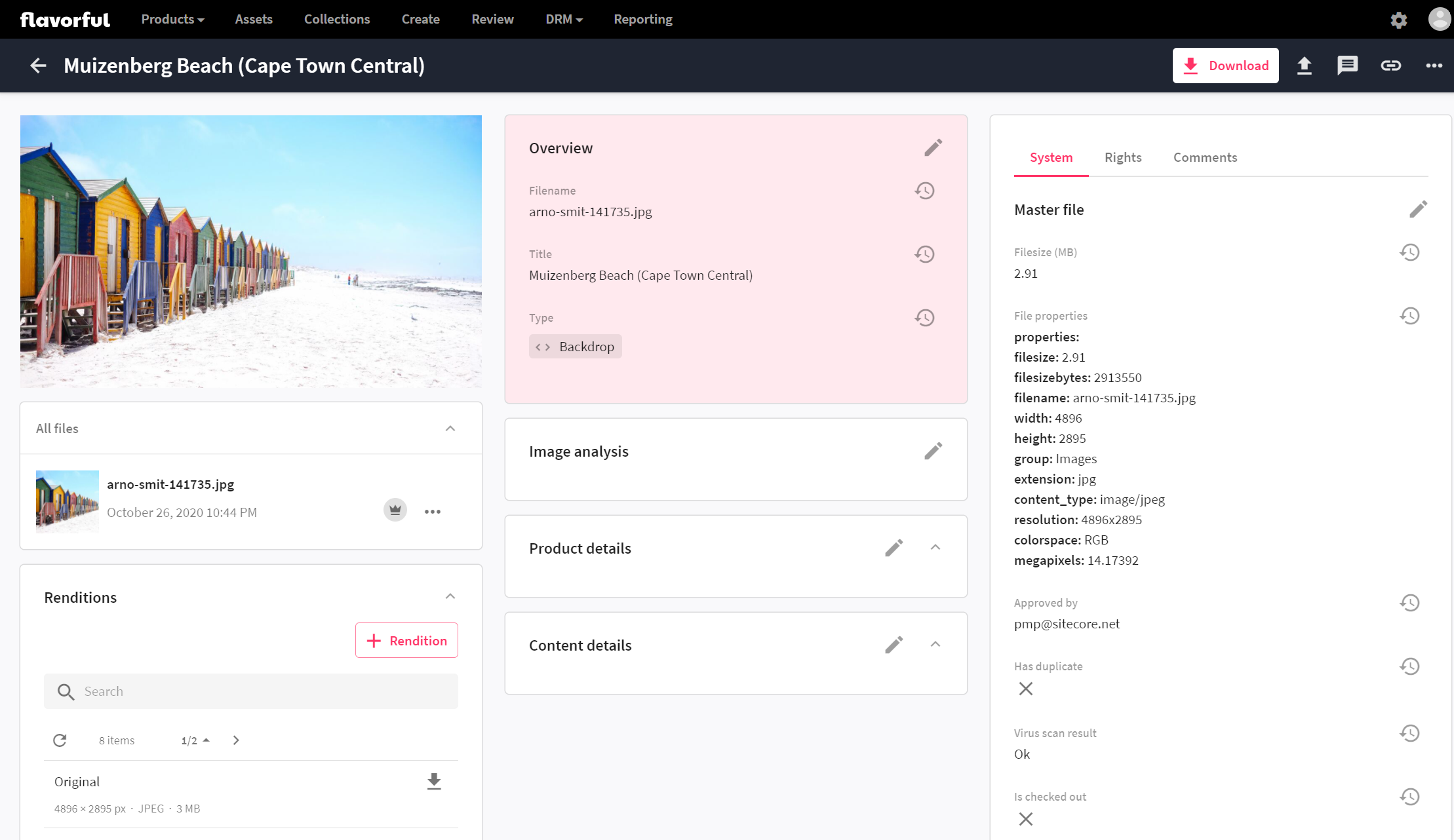
詳細画面には、アセットのサムネイル画像やファイル名、その他メタ情報が表示されます。
この詳細画面に、例えば各ランニングシューズの「サイズ」「発売日」「重量」などを自由に追加することができちゃいます。
そうすることで、先ほどのアセット一覧画面で「サイズ」「発売日」「重量などで検索ができるようになります。
Tips
ゴールを思い出してみましょう。
「2021年厚底シューズ特集で使う画像を集める!」とありますが、「2021年」という「発売日」、「厚底シューズ」という「厚底かどうか」の情報が必要そうです。
最低限この2つがあれば条件は満たせそうです。
※他にも「重量」「サイズ」「性別」「カラー」「ブランド」…などいろいろ考えられますが、今回は省略します。
さて、画像データに付けるメタ情報が決まりました。 次に、Sitecore Content Hub に対して管理するメタ情報を登録します。 Sitecore Content Hub では、メタ情報を「スキーマ」と呼びます。 また、この「スキーマ」の中には「ソールの厚さ」など決まった選択肢(厚底/薄底/ノーマルなど)の中から選ぶものもあります。 この選択肢も事前に登録しておきます。Sitecore Content Hub では、この選択肢のことを「タクソノミー」と呼びます。
今回は例としてスキーマ「発売日」を登録する流れを紹介しますね。
Sitecore Content Hub では、以下のような管理画面が用意されております。
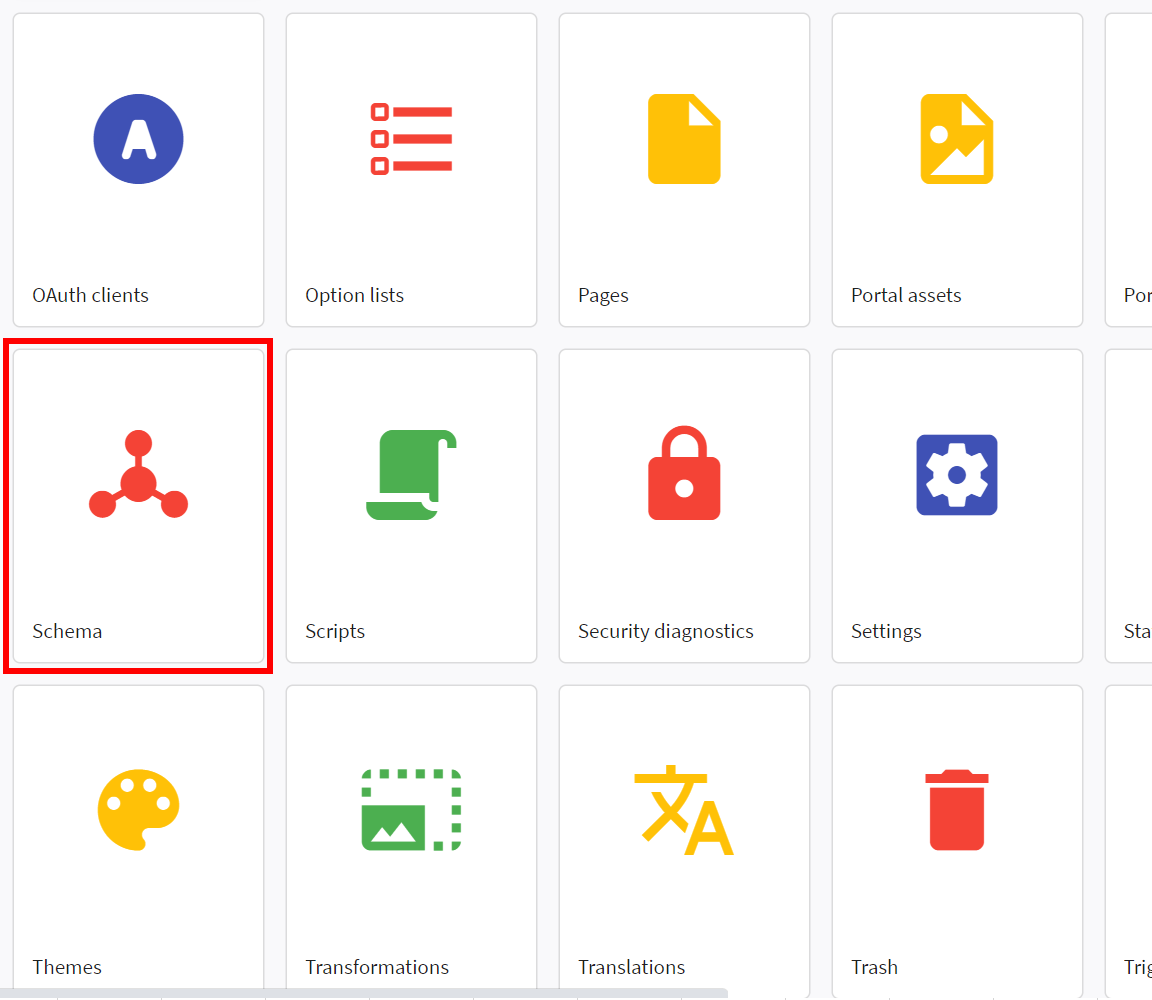
このリストの中にある「Schema」から、「発売日」を登録していくことができます。
今回登録するスキーマは、詳細画面の「Overview」タイル内(下図の赤枠内)に表示させることとしますね。
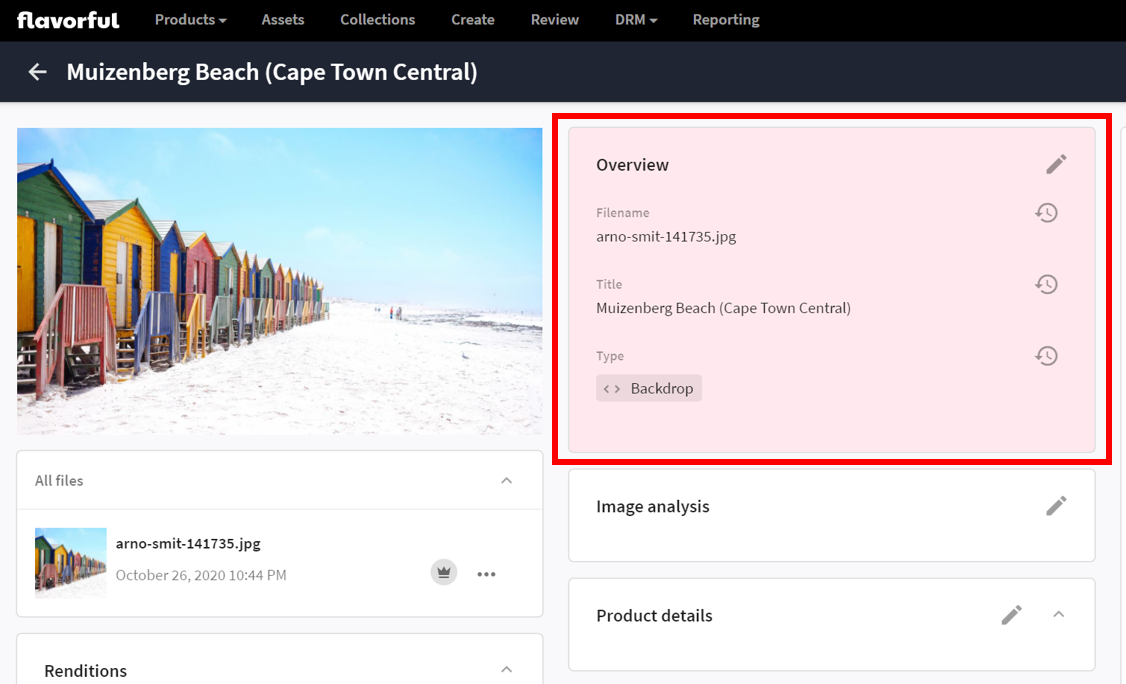
以下のように、「Overview」タイルに表示されている項目を管理する画面がありますので、ここに新しく「New member」をクリックして「発売日」(ReleaseDate)を追加すればOKです。
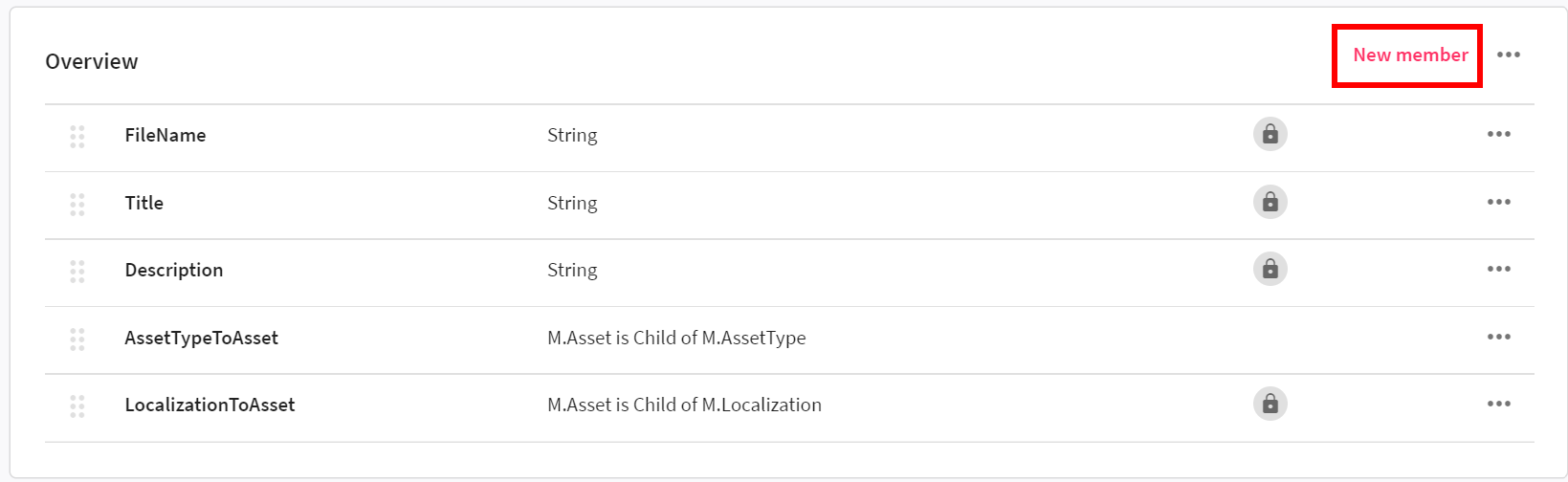
登録画面では、以下のようにデータのタイプを細かく指定できるようになっております。
今回の「発売日」は、年月日情報を登録したいので、「Datetime」でOKです。
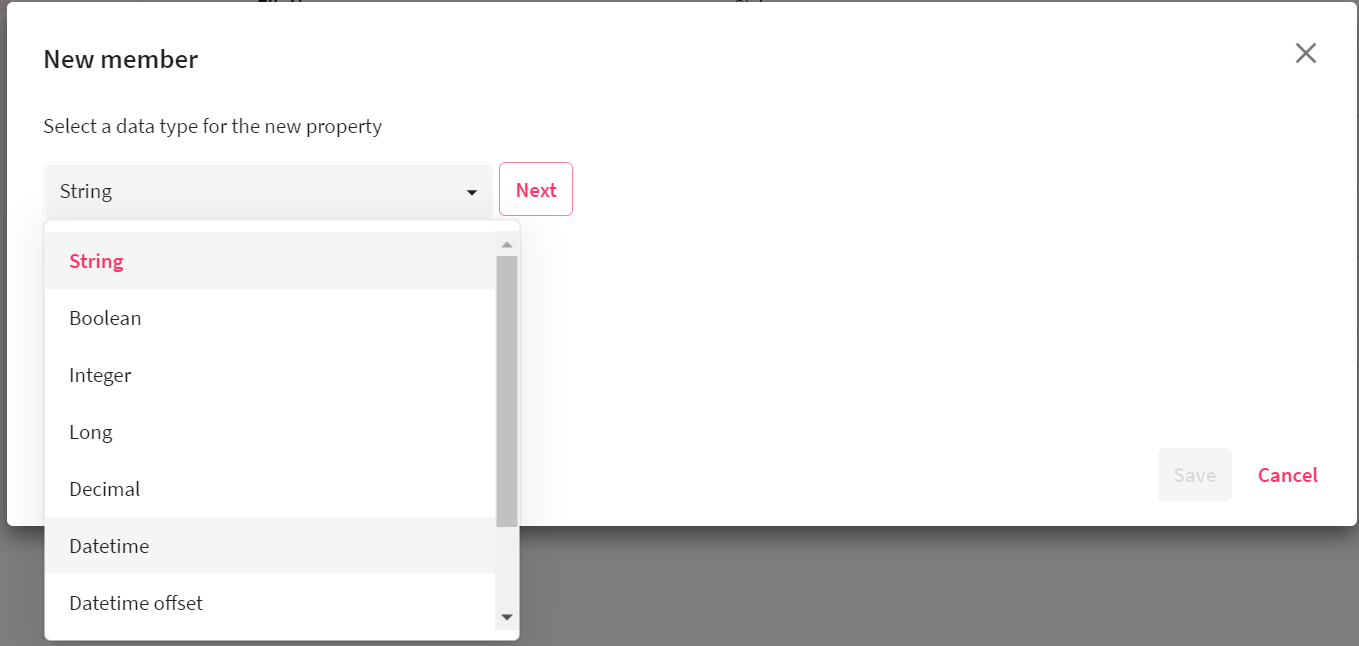
Tips
「発売日」(ReleaseDate)を登録すると、詳細画面の「Overview」パネルに「ReleaseDate」が追加されますので見ていきましょう。
先ほどの詳細画面を表示し、「Overview」パネルの右上の鉛筆アイコンをクリックして編集画面を表示させてみます。
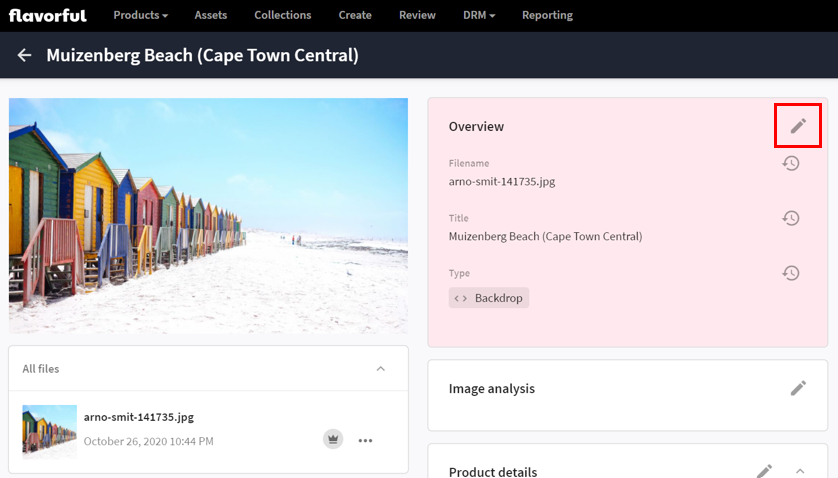
すると、パネル内に「ReleaseDate」が表示されていることが分かります。
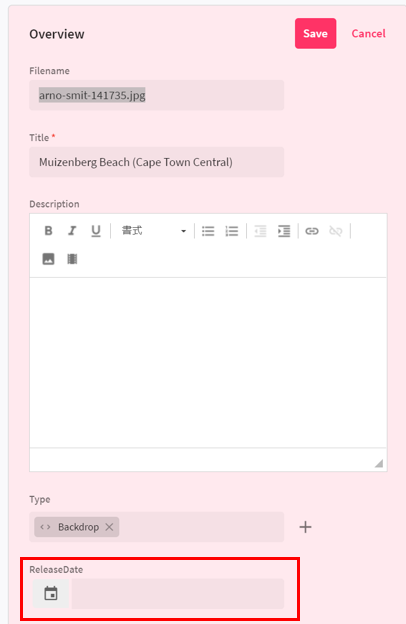
これでアセットに「発売日」(ReleaseDate)を追加することができました。
さて、この状態ではスキーマを登録しただけなので、上図のとおり「発売日」(ReleaseDate)には値が入っておりません。
値を設定してあげる必要がありそうですね。
追加した「発売日」(ReleaseDate)に値を設定してみましょう。
「ReleaseDate」のカレンダーアイコンをクリックします。
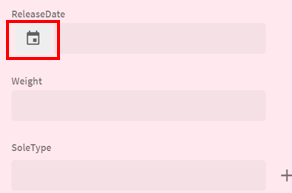
するとカレンダーが表示されますので、設定したい日付を選択すればOKです。
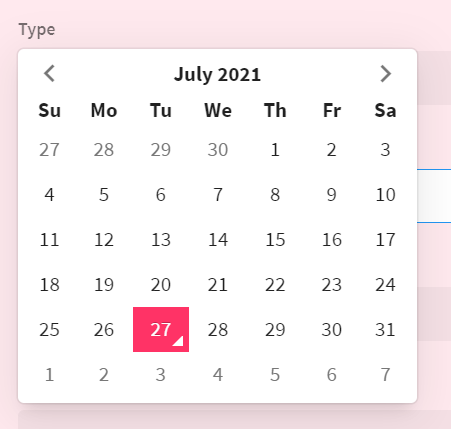
任意の日付を選択すると、選択した日付がテキストボックスに設定されます。
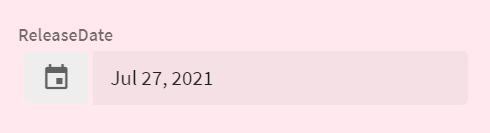
「ソールの厚さ」のような選択肢から選択するタイプのものは、下図のように登録した選択肢から選ぶことができます。
下図は「厚底」(Platform)を選択した例です。
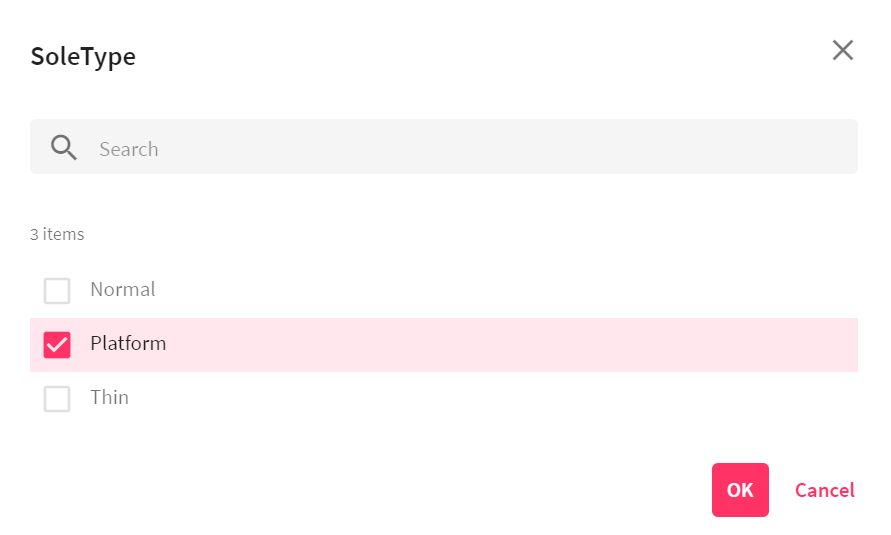
Tips
ここまでで、メタデータである「スキーマ」を登録し、アセットに対してスキーマ情報を登録することができました。
最後に、本シナリオのゴールである「2021年厚底シューズ特集で使う画像を集める!」を行うために Sitecore Content Hub の検索機能を使用していきます。
Sitecore Content Hub ではテキストで検索することもできますが、今回はより直感的に検索できる「ファセット検索」という機能をご紹介します。
「ファセット検索」は、スキーマの種類で検索をかけることができる機能です。
例えば、「ソールの厚さ」をファセット検索にあらかじめ登録しておくことで、検索画面に「厚底 ○」「薄底 ○」「ノーマル ○」と表示させ、
「厚底 ○」をクリックするだけで、「ソールの厚さ」が「厚底」である画像を検索することができます。
※「○」はヒットした件数です。
Sitecore Content Hub のファセット検索は、アセット一覧画面の左側の検索領域に表示されます。
ここに、「ソールの厚さ」(SoleType)のファセット検索を表示させてみましょう。
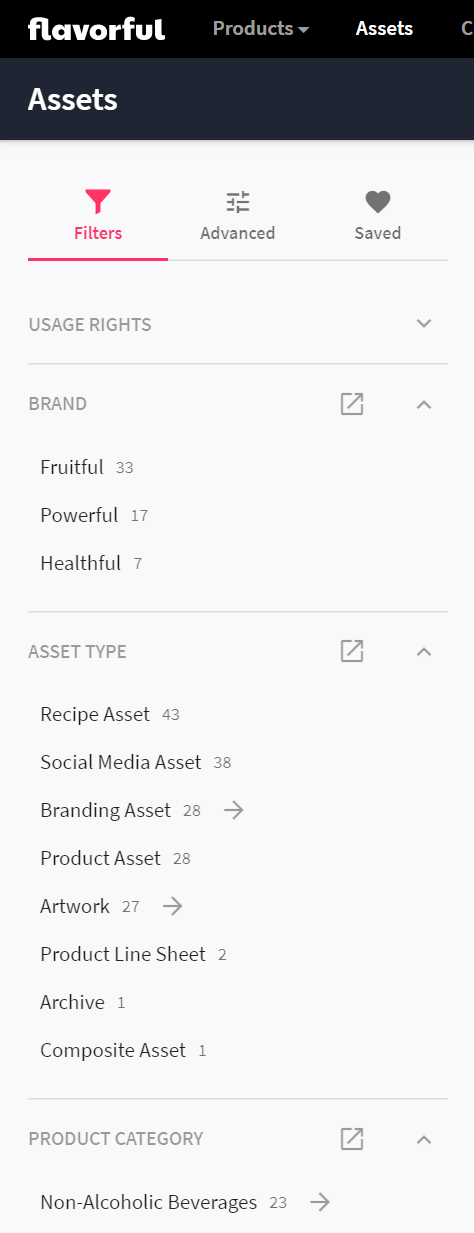
ファセット検索を登録するには、アセット一覧画面の検索領域の設定を変更します。
画面の変更を行うには、管理画面の「Pages」から設定することができます。
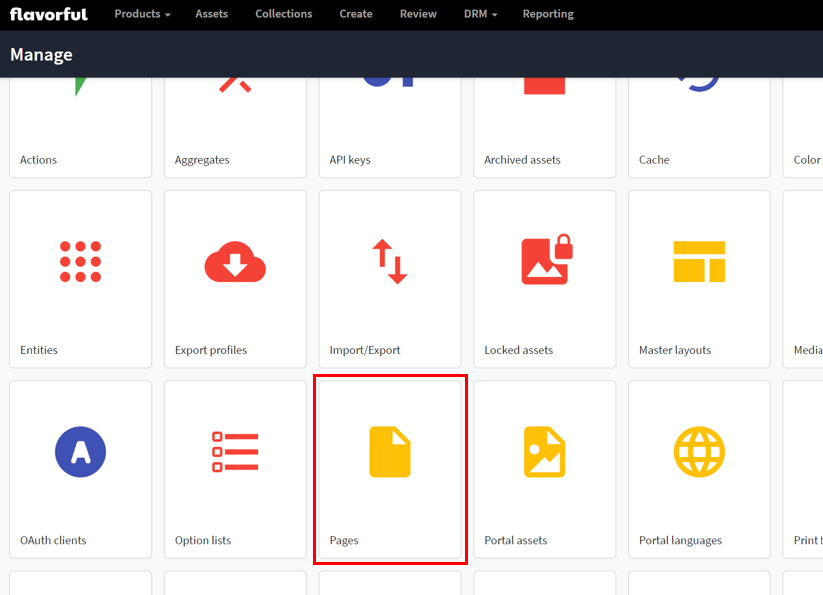
Pages 設定画面では、どの画面のどの領域を設定するかを選べます。
今回はアセット一覧画面の検索領域を設定したいので、画面左側で「Assets」を、画面右側から「search」を選べばOKです。
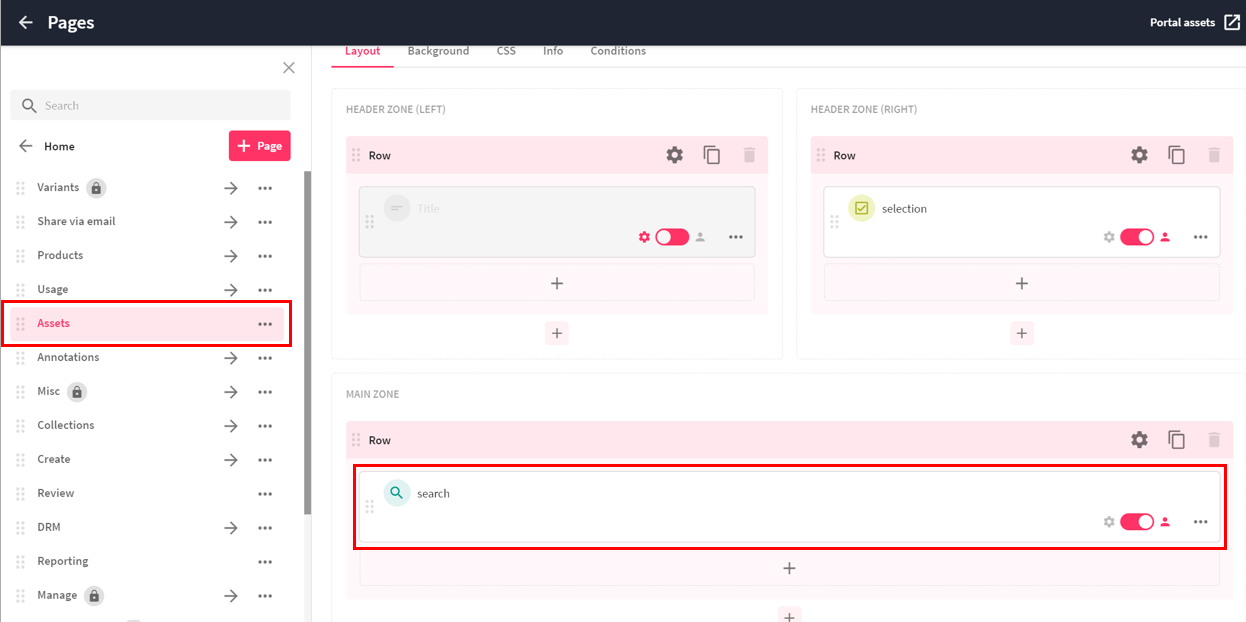
Tips
検索領域の設定を見てみましょう。
「Facets」タブに、登録されているファセットが表示されております。
「+」ボタンをクリックして、「ソールの厚さ」(SoleType)をファセットに追加することができます。
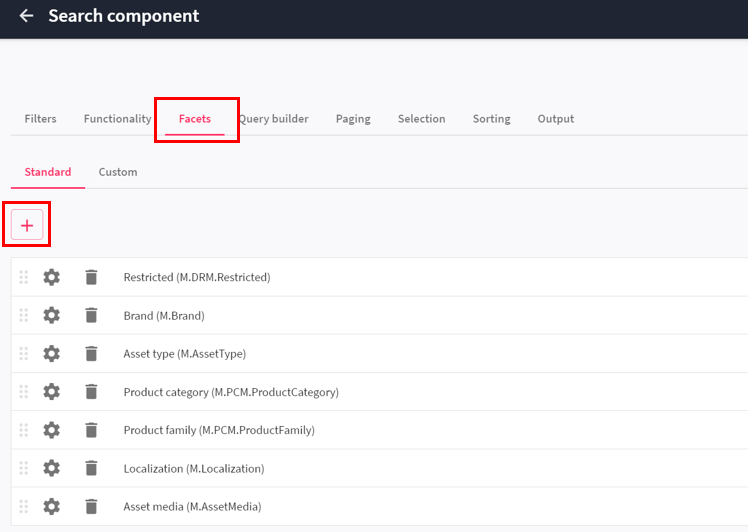
ファセット検索の登録が完了したら、もうアセット一覧画面でファセット検索が使用できるようになっていますので、確認してみましょう。
下図の通り、「SOLETYPE」というラベルが表示され、その中に「Platform」(厚底の意味)が表示されていることが分かります。
「Platform」の横の数字「1」は、スキーマ「SoleType」が「Platform」と設定されたアセット件数が「1件」であることを示します。
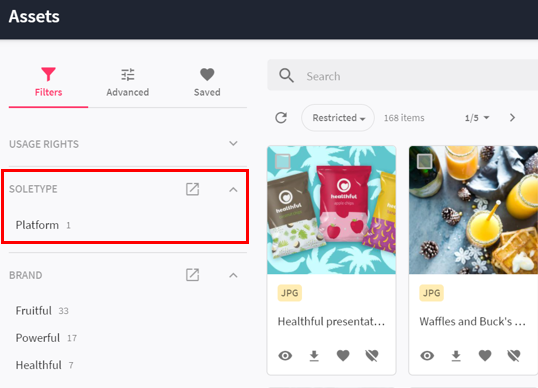
上図の「Platform 1」をクリックしてみましょう。
すると、SoleType が Platform である1件の画像が HIT することが確認できます。
※画像がランニングシューズじゃないではないか!!という突っ込みは大歓迎です。
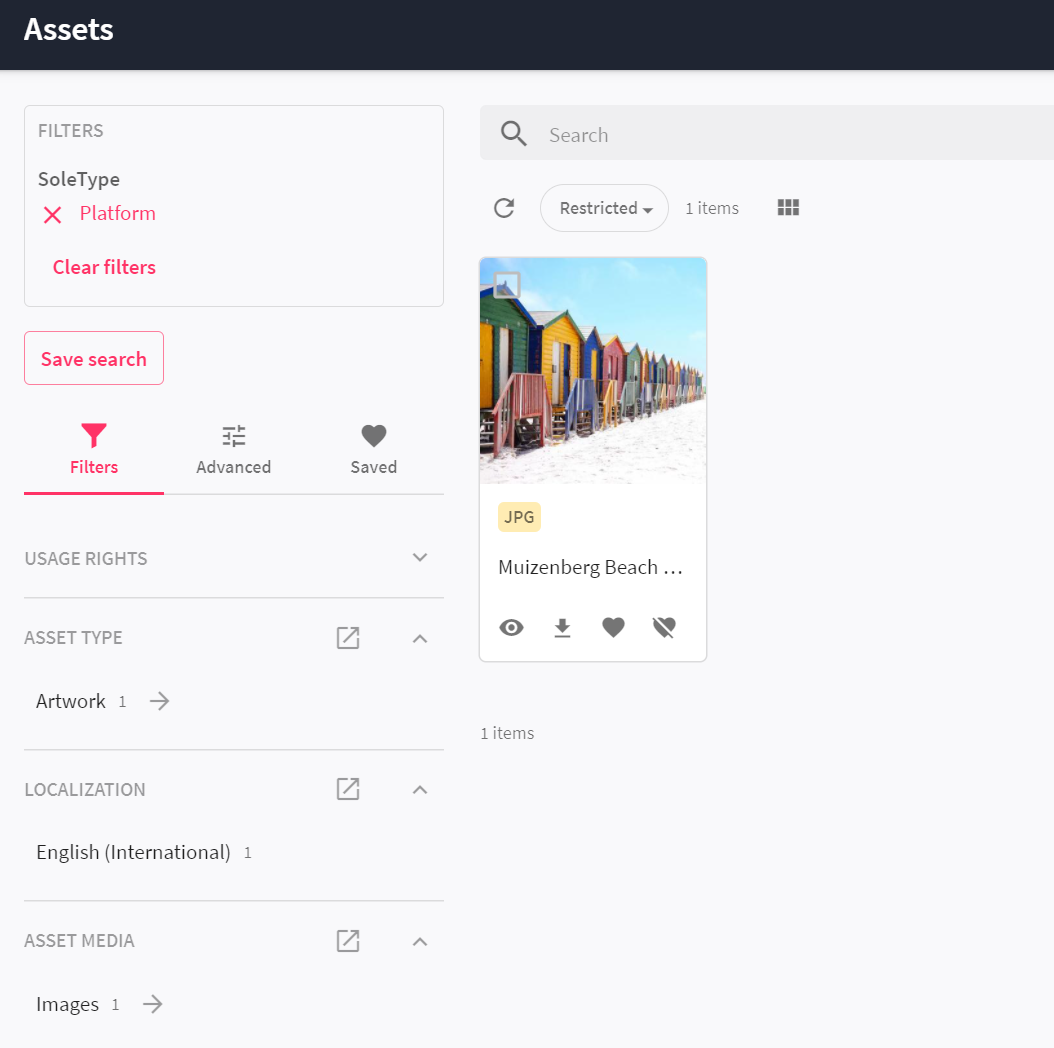
これがファセット検索です。
同様に「発売日」をファセット検索に登録しておくことで、「2021年」の「厚底」シューズが簡単に検索することができます。
これで今回のシナリオのゴールである「2021年厚底シューズ特集で使う画像を集める!」は無事達成できそうですね!
今回は第2回「管理や検索がら~くらく!~ DAM を使ってみよう 基礎編(1)~」をお届けいたしました。
次回は、承認フローや自動リサイズあたりの機能をご紹介していく予定です。
お楽しみに!!
本ブログで DAM や Sitecore Content Hub に興味を持たれた方、「まさにこんな製品を求めていた!」などございましたら、お気軽に以下リンクよりお問い合わせください。
関連ページ
導入からデジタルマーケティングのコンサルティングまでご支援 - Sitecore on Cloud
|